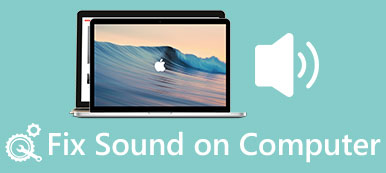Du kan støde på fejlen MP4 Ingen lyde i Windows Media Player. Selv at bruge en anden medieafspiller gør ingen forskel, fordi din MP4 kan være beskadiget. Selvom der kan være andre årsager til dette, var forkerte codecs normalt den primære årsag. Når det er sagt, er den nemmeste måde at løse dette problem på at bruge mediereparationsværktøjer. Dette indlæg viser dig, hvordan du bruger mediegendannelsessoftware til at gendanne lydtab fra MP4-filer.
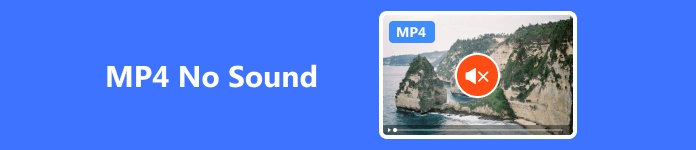
- Del 1. MP4 har ingen lyd på Windows Media Player
- Del 2. Reparer MP4 Ingen lyd med videoreparationsværktøjer
- Del 3. Ofte stillede spørgsmål Om MP4 Ingen lyd
Del 1. MP4 har ingen lyd på Windows Media Player
Prøv at bruge Windows Media Player-indstillingerne til at fejlfinde problemet. Fejlfindingen undersøger Windows Media Players konfiguration og netværksindstillinger for at sikre, at MP4-filer kan afspilles. Hvis det ikke virker, er det højst sandsynligt på grund af inkompatible codecs, som forårsager over 90% af lydproblemer; konvertering af det vil give dig mulighed for at afspille det på din medieafspiller.
Apeaksoft Video Converter Ultimate er det bedste værktøj til at reparere beskadigede MP4-filer. Du behøver ikke være bekymret for kompatibilitet, fordi denne applikation understøtter over 1000 filtyper, inklusive MP4, MOV, MTS, M2TS, MKV, FLV, AVI og andre. Den kommer også med en videoeditor og MV-skabeloner, som du kan bruge i dine videoer, samt hardwareacceleration til at behandle MP4'en øjeblikkeligt. Desuden er det den ultimative værktøjskasse-applikation, som alle kan bruge.
Trin 1 For at få programmet, klik på linket nedenfor. Klik på den downloadede fil to gange for at installere den på din enhed. Start derefter programmet.
Trin 2 Du kan vælge den fil, du vil bruge, ved at vælge + knap. Alternativt skal du blot trække filen ind i programmet. Du kan tilføje et lydspor ved at trykke på Kanal .
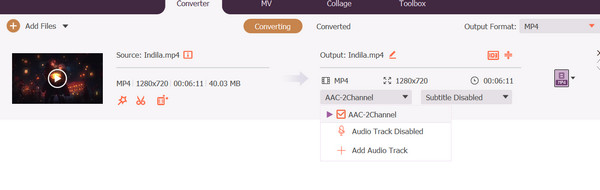
Trin 3 For at konvertere din MP4 skal du klikke på dannet knap. Vælg et format, som din afspiller understøtter. For manuelt at ændre din videos metadata og lyd, skal du klikke på Indstillinger knap. Når du er færdig, skal du klikke på Konverter alle .
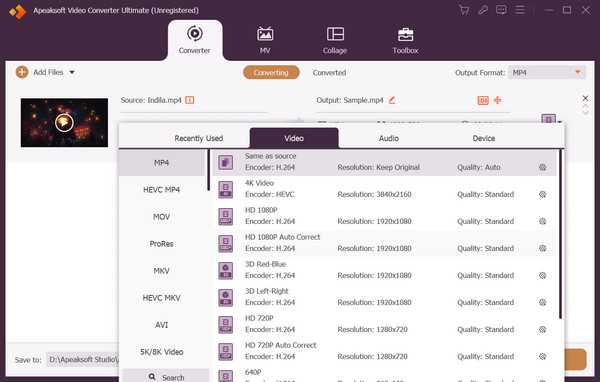
Del 2. Reparer MP4 Ingen lyd med videoreparationsværktøjer
1. EaseUS Online Video Reparation
EaseUS Online Video Repair er et webstedsbaseret videoreparationsværktøj, der giver dig mulighed for at reparere beskadigede videoer og billeder. Dette onlineværktøj kan reparere sløret, hakkende, haltende, manglende lyd og undertekster. Den gratis version kan dog kun understøtte MP4-formatoutput. Ydermere indeholder premium-udgaven ekstra funktioner til avancerede rettelser. Du kan bruge dette online program til at reparere din beskadigede MP4.
Trin 1 For at få adgang til applikationen skal du gå til repair.easeus.com. På webstedet skal du klikke på Upload Video knap. Upload MP4- eller videofilen, der skal repareres.
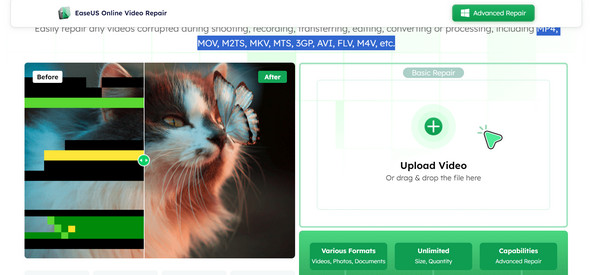
Trin 1 Indtast din e-mailadresse, og tryk derefter på Start reparation .
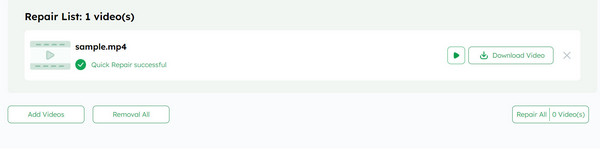
2. Kernel Video Reparation
Kernel Video Repair er en applikationssoftware, der kan reparere beskadigede mediefiler. Hvis du har videoer, der ikke kan afspilles, fejl eller andre problemer, kan dette videoreparationsværktøj rette og gøre dem afspilbare igen. Det kan også gendanne beskadigede videoer og reparere flere filer i forskellige formater på én gang. Desuden kombinerer applikationen avancerede funktioner og en interaktiv brugergrænseflade for en hurtig og nem proces.
Trin 1 Gå til din browser og søg efter Kernel Video Repair. Download programmet og installer det på din computer. Start programmet bagefter.
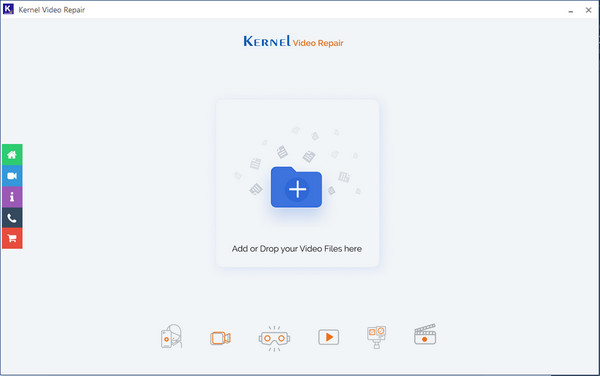
Trin 2 Klik på knappen + knappen eller træk filen ind i programmet. Klik på Reparer filer knappen for at starte processen.
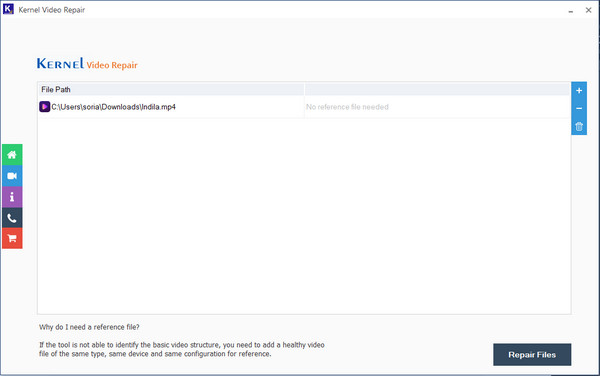
3.Apeaksoft Video Fixer
Apeaksoft Video Fixer kan gendanne korrupte, beskadigede, ødelagte, uspillelige, hakkende, forvrængede og sorte skærmvideoer. Hvis du har en referencevideo, der ligner den beskadigede video, vil den gendanne den med lethed 99 % af gangene. Kvaliteten af den reparerede video vil være den samme som originalen. Dette program kan dog kun reparere MP4-, MOV- og 3GP-videoer.
Trin 1 Download og installer programmet ved at dobbeltklikke på filen. Udfør derefter programmet.
Trin 2 Træk den fil, du ønsker at rette, eller klik på Tilføj knap. Husk at sætte referencevideoen for at sikre programmets succesrate. Derefter skal du klikke på Reparation .
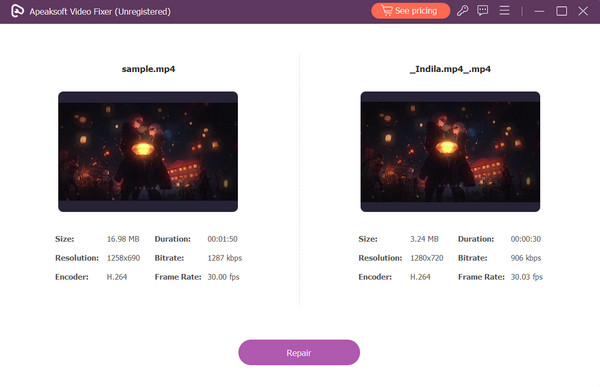
Yderligere læsning:
[Løst] Sådan repareres min iPhone har ingen lyd på videoer
Magic MP4 Recovery - Sådan genopretter du MP4-filer
del 3. Ofte stillede spørgsmål om optagelse af iOS-spil
Kan en beskadiget MP4-fil gendannes?
De ovennævnte applikationsværktøjer kan bruges til at gendanne MP4-filen.
Kan du tilføje lyd til MP4?
Ja, applikationsværktøjer som Apeaksoft Video Converter Ultimate indeholder metadata og videoredigeringsprogrammer, der kan tilføje et soundtrack til din MP4.
Accepterer MP4 FLAC-lydspor?
Nej, MP4 understøtter kun tabsfri lyd i den mindre effektive ALAC.
Hvad beskadiger eller ødelægger MP4-filer?
Det kan være forårsaget af et virus- eller malwareangreb på computeren. Andre årsager kan omfatte tekniske problemer eller defekte sektorer på lagerdisken.
Kan MP4-video have multi-track lyd?
Ja, MP4-filer kan indeholde alle videoer, lyd, undertekster og andre dataspor og er ikke begrænset til en enkelt stream pr. indholdstype.
Konklusion
Vi håber, at denne vejledning var informativ, og at du lærte, hvordan du bruger mediereparationsværktøjer. Mediereparationsapps beskrevet ovenfor er gavnlige, især hvis du filmer i OBS og din MP4-fil har ingen lyd. Desuden, for hurtig og gratis adgang, prøv at bruge Apeaksoft Video Converter Ultimate, som har stor ydeevne til at konvertere adskillige formater og kan gendanne MP4-lydtab.



 iPhone Data Recovery
iPhone Data Recovery iOS System Recovery
iOS System Recovery iOS Data Backup & Restore
iOS Data Backup & Restore IOS Screen Recorder
IOS Screen Recorder MobieTrans
MobieTrans iPhone Overførsel
iPhone Overførsel iPhone Eraser
iPhone Eraser WhatsApp-overførsel
WhatsApp-overførsel iOS Unlocker
iOS Unlocker Gratis HEIC Converter
Gratis HEIC Converter iPhone Location Changer
iPhone Location Changer Android Data Recovery
Android Data Recovery Broken Android Data Extraction
Broken Android Data Extraction Android Data Backup & Gendan
Android Data Backup & Gendan Telefonoverførsel
Telefonoverførsel Data Recovery
Data Recovery Blu-ray afspiller
Blu-ray afspiller Mac Cleaner
Mac Cleaner DVD Creator
DVD Creator PDF Converter Ultimate
PDF Converter Ultimate Windows Password Reset
Windows Password Reset Telefon spejl
Telefon spejl Video Converter Ultimate
Video Converter Ultimate video editor
video editor Screen Recorder
Screen Recorder PPT til Video Converter
PPT til Video Converter Slideshow Maker
Slideshow Maker Gratis Video Converter
Gratis Video Converter Gratis Screen Recorder
Gratis Screen Recorder Gratis HEIC Converter
Gratis HEIC Converter Gratis videokompressor
Gratis videokompressor Gratis PDF-kompressor
Gratis PDF-kompressor Gratis Audio Converter
Gratis Audio Converter Gratis lydoptager
Gratis lydoptager Gratis Video Joiner
Gratis Video Joiner Gratis billedkompressor
Gratis billedkompressor Gratis baggrundsviskelæder
Gratis baggrundsviskelæder Gratis billedopskalere
Gratis billedopskalere Gratis vandmærkefjerner
Gratis vandmærkefjerner iPhone Screen Lock
iPhone Screen Lock Puslespil Cube
Puslespil Cube